
EXCEL 2019は、「MAXIFS関数」で設定された条件で指定されたセルの最大値を返すことができます。
今回は、MAXIFS関数を使用して、EXCELで設定された条件で指定されたセルの最大値を見つける方法を示します。
MAXIFS関数は、条件セットで指定されたセルの最大値を見つけます
MAXIFS関数
EXCELでは、「MAXIFS」を使用して設定された条件で指定されたセルの最大値探し出す。
構文
=MAXIFS(最大範囲, 条件範囲 1, 条件 1, [条件範囲 2, 条件 2], ...) <照合種類>
| 引数 | 説明 |
| max_range (必須) | 最大値を求めるセルの実際の範囲です。 |
| 条件範囲 1 (必須) | 条件で評価するセルのセットです。 |
| 条件 1 (必須) | 最大として評価されるセルを定義する、数値、式、またはテキストの形式での条件です。同じ条件セットを、MINIFS、SUMIFS、および AVERAGEIFS 関数に対して使用できます。 |
| 条件範囲 2, 条件 2, ... (省略可能) | 追加の範囲と対応する条件です。最大 126 個の範囲/条件ペアを入力できます。 |
使用例
分類が「A」の最大値を取得する。=MAXIFS(B2:B5,A2:A5,"A")
説明
検索の最大範囲は、B2からB5の中央値の最大値です。 条件の範囲は、A2〜A5のAとBです。 条件は、Aの最大値を見つけることです。 その結果、Aの最大値は80です。 これは、MAXIFS関数を使用する方法です。
MAXIFS関数は、[条件付き範囲]の[条件]に一致するセルを検索し、見つかったセルと同じ行または列の[最大範囲]の最大値を返します。 Excelについての小技は、以下の記事をご覧ください。
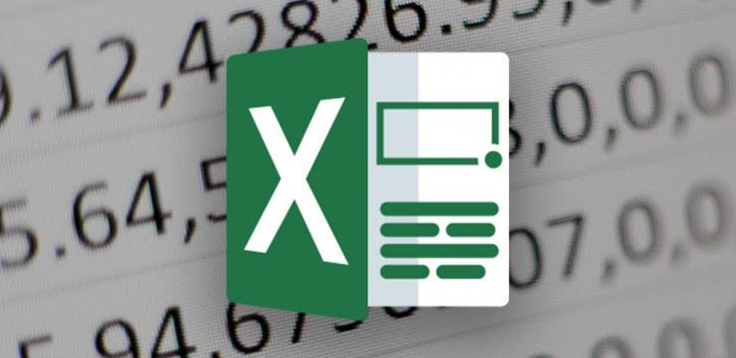
誰もが知っておくべきMicrosoft Excelの5つの便利な機能 スプレッドシートは退屈に思えるかもしれませんが、非常に用途が広く、時間を節約して仕事の天才のように見せることができる便利な機能がたくさんあります。
Office 2019を安く入手する方法
Office 2019の詳細な紹介については、次の記事を参照してください。 https://store.shopping.yahoo.co.jp/seegull/

Office 2019の価格と機能まとめ及びインストール方法を徹底解説! Office 2019の種類が多いので、選択に迷ってしまった人も多いのではないでしょうか。 当記事ではOffice2019の価格と機能、インストール方法、Office2016との比較も含めて解説しています。 この記事を読んでOffice2019について理解し、自分に最適なOfficeを選んでインストールましょう!













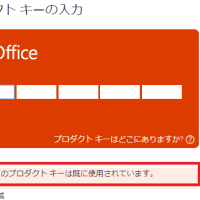




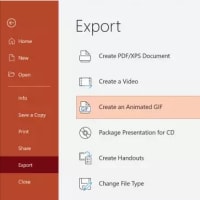
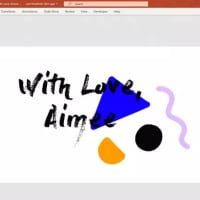



※コメント投稿者のブログIDはブログ作成者のみに通知されます